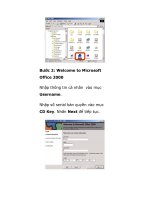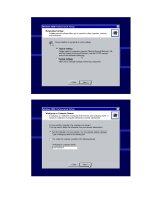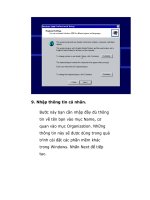Quá trình hình thành nguyên tắc phân vùng trong ổ đĩa và nguyên nhân phân vùng theo dinh dạng NTFS p8 doc
Bạn đang xem bản rút gọn của tài liệu. Xem và tải ngay bản đầy đủ của tài liệu tại đây (921.26 KB, 5 trang )
Program
Files: chứa
các phần mềm
ứng dụng được
vài vào máy.
2. Lời khuyên cho người sử dụng.
Để đảm bảo dữ liệu cá nhân trên máy
của bạn gọn gàn dễ quản lý, bảo mật
cao thì bạn nên thực hiện các lời
khuyên sau:
Lưu dữ liệu cá nhân vào thư mục
My Documents, đây là thư mục
đặc biệt để riêng tài liệu riêng
cho từng người dùng để đảm bảo
tính riêng tư, bảo mật.
Không nên tạo mới thư mục, tập
tin trên trên phân vùng chính
chứa HĐH trừ những thư mục do
các dịch vụ gia tăng của
Windows tạo ra để dễ quản lý dữ
liệu.
Quản lý dữ liệu bằng các thư
mục theo chủ đề không nên tạo
các tập tin trực tiếp vào thư mục
gốc C:, D:
Thường xuyên sao lưu dữ liệu
đến nơi an toàn như ghi đĩa CD,
USB để tránh trường hợp sự cố
hỏng HĐH, hỏng ổ cứng
II. Hướng dẫn cài đặt các phần mềm
thông dụng:
1. Giới thiệu các phần mềm thông dụng:
Một số phần mềm thông dụng thiết
yếu cần cài đặt vào máy bạn để phục
vụ học tập, làm việc:
- Bộ MS Office, hoặc Open
Office.
- Bộ gõ tiếng Việt: Unikey -
www.unikey.org
- Phần mềm nghe nhạc, xem
phim: Herosoft XP, Vietkar9
(www.nhacso.net) ,
Windows Media 10
(www.microsoft.com).
- Phần mềm đồ họa:
Photoshop 7.0
- Từ điển Anh - Việt: Lacviet
2002 (tham khảo tại
www.lacviet.com.vn)
- Phần mềm diệt virus:
BKAV - www.bkav.com.vn,
D32 - www.echip.com.vn,
Symantec -
www.symantec.com
- Phần mềm đọc ebooks
(*.pdf): Acrobat Reader.
- Phần mềm luyện ngón:
Master Key -
www.macinmind.com/Ma
sterKey
2. Quy trình cài đặt một phần mềm ứng
dụng:
- Chuẩn bị đĩa
chứa bộ cài đặt
của phần mềm
ứng dụn cần cài.
- Nhấn đúp vào
tập tin
setup.exe,
install.exe, hoặc
những biểu
tượng đặc trưng
của tập tin cài
đặt như các hình
bên.
- Đánh dấu vào mục I agree , I
accept để đồng ý với các điều
khoản trong bản quyền của phần
mềm.
- Nhập số serial bản quyền của phần
mềm. (Khuyên bạn nên dùng những
phần mềm có bản quyền để giúp nhà
sản xuất phát triển phần mềm tốt
hơn).
- Chọn nơi lưu ứng dụng, nên chỉ vào
C:\Program Files.
Lưu ý! Mỗi phần mềm có các bước
cài đặt khác nhau, trên đây là một số
bước cơ bản nhất của một quá trình
cài đặt.
3. Cài đặt bộ Office.
3.1 Cài đặt bộ Office:
Chuẩn bị bộ đĩa cài đặt Office 2000,
Office XP hoặc Office 2003. Dưới đây
là các bước cài đặt bộ Office 2000,
các bộ Office phiên bản khác bạn
cũng làm tương tự.
Bước 1: Nhấn đúp vào biểu tượng
Setup để bắt đầu cài đặt. Bạn nên
copy bộ đĩa cài đặt vào một thư mục
trên ổ cứng để quá trình cài đặt
nhanh hơn.